微pe系统工具 V2.2 官方版
- 软件介绍
- 人气下载
- 下载地址
- 网友评论
微PE工具箱支持USB 2.0/SCSI/Netcard等设备和基于Windows PE制作,让操作微pe工具箱起来简便,是一款极适合于装机人员和网管使用的多功能windowsPE系统维护的工具箱。微PE工具箱可以进行格式化,磁盘分区、数据恢复、磁盘克隆、修改密码、系统安装等一系列日常应急维护工作。
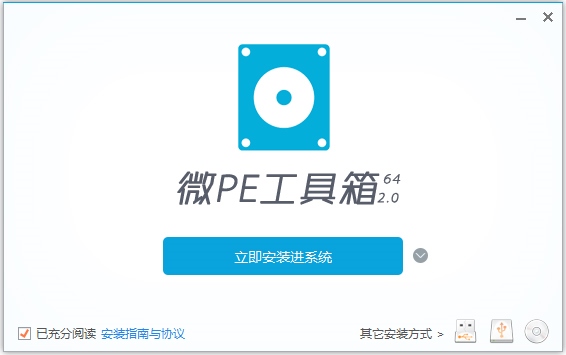
软件简介
1、比绝对更绝对、比通用更通用:36 / 64位内核、UEFI / Legacy两种不同的引导方式、硬盘/移动硬盘/光盘/U盘,XP / Win7 / Win8 / Win10多种电脑系统,新机/老机/服务器,微PE工具箱有着超乎你相信的兼容性!
2、微乎其微、触手可及:极其强大的功能,小巧精致的体积,微PE工具箱不仅实现了这一功能,甚至还大大超出!
3、既然免费、岂能不纯净:绝对没有捆绑软件,彻底杜绝流氓气质!
4、最后的救命稻草、爱不释手:微PE工具箱,足以解决任何PC系统软故障!最全面,最给力的维护工具合计!
5、一键安装、极速启动:全新的安装程序,极速进入PE,精益求精,我们所做的一切,只是为您所有的维护操作都能顺利进行!
更新日志
V2.0更新:
第一个WIN10内核的微PE工具箱就此诞生。
技术支持参考信息
1、微PE工具箱安装到硬盘后不会产生过多的文件。只会在系统目录下面放置一个WEPE文件夹和一个 WEIPE文件。WEIPE文件的实质是GRUB4DOS的引导文件GRLDR。当安装到NT6以上系统且不设置密码不包 含DOS时没有WEIPE文件。系统目录还会存放卸载程序UnPE.exe,这个程序在卸载之后会自动消失。
2、微PE工具箱安装到U盘后也不会产生过多的文件。当安装方式为方法一四五的时候,会在根目录下面 放置一个WEPE文件夹一个EFI文件夹和一个BOOTMGR文件。当安装方式为方法二的时候,会出现一个WEPE 文件夹一个EFI文件夹和一个BOOTMGR文件。这些文件都是隐藏的,删除这些文件或格式化U盘即可删除 PE。方法三安装到隐藏分区,在U盘根目录不会出现任何文件,若需要删除方法三安装的PE,只需用方法 一二四五重新制作一次PE后手动格式化即可。
3、微PE工具箱生成ISO镜像后也不会产生过多的文件。根目录有WEPE文件夹EFI文件夹和BOOTMGR文件 。
WEPE文件夹中每个文件对应的作用。
程序部分:
1、WEPE.TXT - 微PE工具箱说明文档。
2、WALLPAPER.JPG - 若存在则为自定义PE桌面壁纸文件。
3、WEPE.INI - 外置程序的配置文件,可以对PE桌面、开始菜单等进行配置。
4、Res目录 - 若存在,则为放置硬盘安装后保存的引导工具。
引导部分:
1、WEPE64.WIM - WINPE的镜像文件,32位的是WEPE32.WIM。
2、B64 - BCD文件,32位的是B32。
3、WEPE64 - 原名 BOOTMGR,32位的是WEPE32。
4、WEPE.SDI - 原名 BOOT.SDI。
5、WEIPE - GRUB4DOS的引导文件GRLDR。
6、PELOAD - 用来启动WEIPE。
7、MAXDOS.IMG - MAXDOS的镜像文件。
8、WEPE.INI - GRUB4DOS菜单。
9、MESSAGE - GRUB4DOS背景文件。
软件特别说明
温馨提醒:请大家根据你的系统版本选择性使用(新机器推荐64位,老机器推荐32位,如果出现XXX已停止工作等提示,请试着用右键兼容性模式打开)。
相关专题
- pe工具箱合集

pe工具箱合集 更多+
pe工具箱不是软件,是个极度精简版的WINDOWS,是网管和装机人员常用的系统维护工具,功能有格式化、磁盘分区、磁盘克隆、密码恢复等。PE工具箱一般保存在U盘,只运行在内存,电脑重启后随即消失,是个虚拟系统。小编帮你挑选了以下好用的PE工具箱。
-

通用PE工具箱
-

老毛桃U盘启动盘制作工具
-

深山红叶pe工具箱
-

u启动u盘启动盘制作工具
-

微PE工具箱64位
-

通用PE工具箱(03内核)
-

微PE工具箱
-

老九WinPE精简版工具
人气下载
下载地址
- PC版
高速下载器通道:
其他下载地址:
本类总下载排名
- 1次 1 系统之家u盘启动工具 V1.5.6.2356 正式版
- 0次 2 石大师U盘启动盘制作工具 V1.7.6.2737 官方版
- 15次 3 石大师 一键重装系统 V1.6.4.104 免费版
- 7次 4 Wine V8.0 官方正式版
- 19次 5 Win10 20H2/21H2/22H2 KB5019275 累积更新补丁 官方版
- 21次 6 阿苏DLL修复工具 V1.0 绿色版
- 31次 7 护眼宝 V2.0.16.26 官方安装版
- 38次 8 微软Win11安卓子系统 V2211.40000.11.0 官方最新版
- 147次 9 Gaming Center(机械革命电竞控制台) V1.2.2.8 官方最新版
- 51次 10 AMD Ryzen Master(锐龙处理器超频工具) V2.10.1 官方最新版
本类月下载排名
- 1次 1 系统之家u盘启动工具 V1.5.6.2356 正式版
- 0次 2 石大师U盘启动盘制作工具 V1.7.6.2737 官方版
- 15次 3 石大师 一键重装系统 V1.6.4.104 免费版
- 7次 4 Wine V8.0 官方正式版
- 19次 5 Win10 20H2/21H2/22H2 KB5019275 累积更新补丁 官方版
- 21次 6 阿苏DLL修复工具 V1.0 绿色版
- 31次 7 护眼宝 V2.0.16.26 官方安装版
- 38次 8 微软Win11安卓子系统 V2211.40000.11.0 官方最新版
- 147次 9 Gaming Center(机械革命电竞控制台) V1.2.2.8 官方最新版
- 51次 10 AMD Ryzen Master(锐龙处理器超频工具) V2.10.1 官方最新版
















